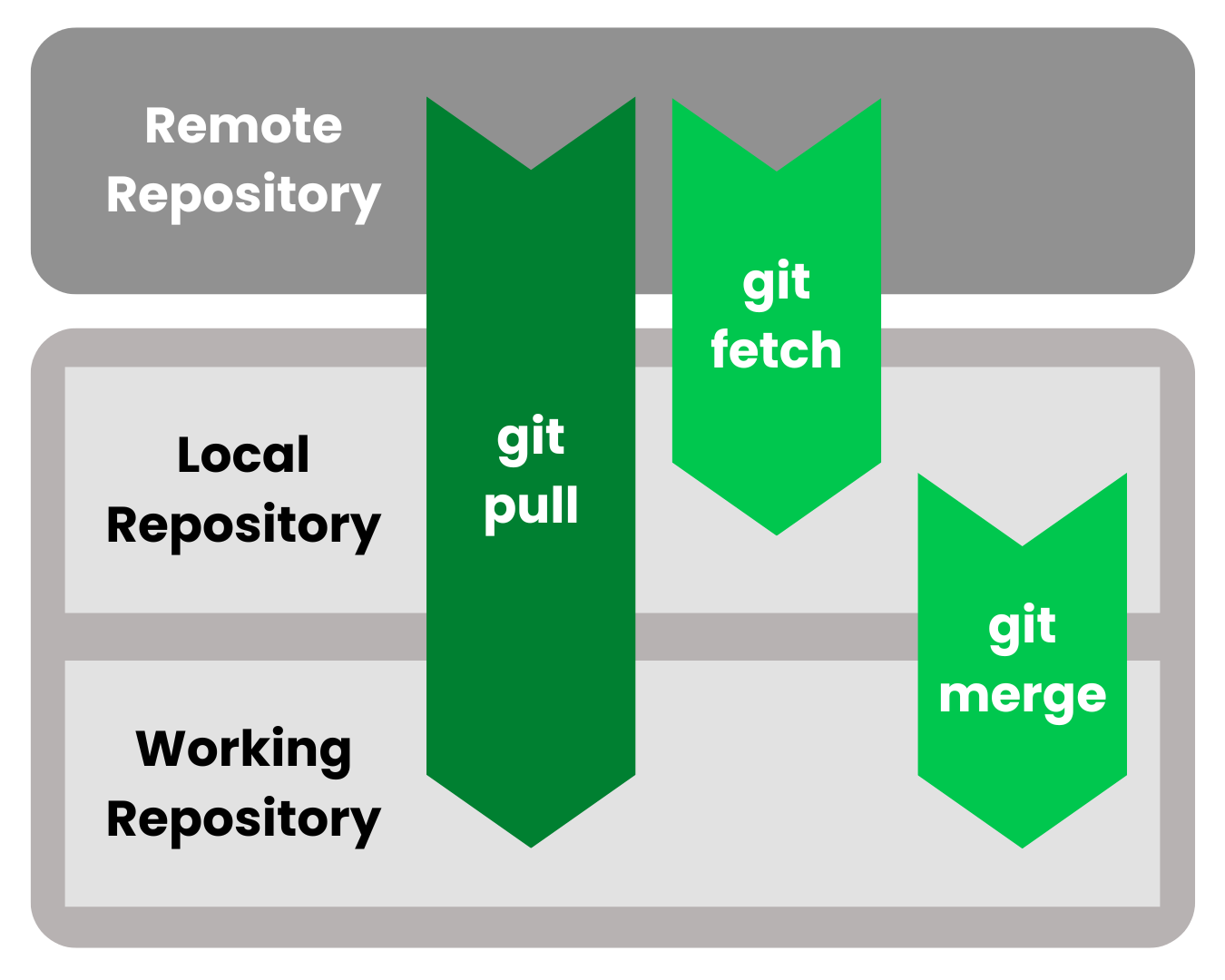programa
Sincronizar los repositorios locales con sus homólogos remotos es un aspecto fundamental del trabajo con Git.
Dos comandos que suelen confundirse al acceder al código de forma remota son « git fetch » y « git pull ». Aunque parecen similares, sus diferencias tienen implicaciones significativas para la revisión del código, la gestión de ramas y la productividad general del equipo.
En este artículo, explicaremos qué hace cada una de las funciones, veremos algunos ejemplos y también algunas prácticas recomendadas para utilizarlas. Si todavía estás aprendiendo sobre Git, te recomiendo que eches un vistazo a nuestro programa de Git Fundamentals.
Diferencias clave entre Git Fetch y Git Pull
Aunque están relacionados, los comandos difieren tanto en su comportamiento como en su intención.
Comparémoslos en la siguiente tabla:
|
Diferencias |
Git Fetch |
Git Pull |
|
Objetivo |
Actualiza solo las ramas de seguimiento remoto. |
Actualiza las ramas de seguimiento remoto y las integra en la rama actual. |
|
Efecto sobre el directorio de trabajo |
No hay cambios en los archivos. |
Los cambios se aplican inmediatamente a los archivos de la rama de trabajo. |
|
Seguridad |
Seguro; los cambios no se fusionan automáticamente. |
Menos seguro; puede provocar conflictos de fusión de inmediato. |
|
Control |
Te da control total sobre cuándo y cómo fusionar. |
Automatiza la integración; menos toma de decisiones manuales. |
|
Impacto histórico |
Mantiene el historial limpio hasta que se realiza la fusión. |
Puedes añadir confirmaciones de fusión (con merge) o reescribir tu historial de confirmaciones local (con rebase). |
|
Casos de uso comunes |
Revisión de código, integración de planificación, sincronización segura |
Actualizaciones rápidas, procesos de CI/CD, entornos de confianza. |
Como puedes ver, los comandos difieren tanto en su comportamiento como en su intención:
git fetchSolo actualiza las referencias de seguimiento remoto, dejando tu rama de trabajo intacta.git pullActualiza las referencias de seguimiento remoto y las integra inmediatamente en tu rama actual.
Guía visual: Cómo funcionan Git Fetch y Pull
Como se muestra en el flujo visual anterior, las diferencias entre fetch y pull radican en el destino al que fluye el código.
En resumen:
- Buscar: Las confirmaciones remotas se mueven a las ramas de seguimiento remoto (
origin/main). Tumainlocal permanece sin cambios, lo que te permite ver las actualizaciones sin interrupciones. - Tirar: Las confirmaciones remotas se mueven a ramas de seguimiento remoto y luego se fusionan o se rebasan en tu rama local, cambiando inmediatamente el puntero de tu rama.
Descripción general de la arquitectura del repositorio Git
Para apreciar plenamente git fetch y git pull, tendremos que comprender la estructura interna de Git y las capas que intervienen.
Git es fundamentalmente un sistema de control de versiones distribuido, lo que significa que cada programador tiene una copia completa del repositorio, incluyendo el historial, las ramas y las etiquetas.
Esta arquitectura permite que el trabajo continúe independientemente de un servidor central, haciendo que comandos como fetch y pull sean los puentes que mantienen sincronizados los entornos distribuidos.
Los repositorios Git funcionan en varias capas:
- Directorio de trabajo: Los archivos reales que ves y editas. Aquí es donde escribes código, editas texto y ejecutas compilaciones. Los cambios aquí no se registran hasta que se preparan explícitamente.
- Área de preparación (Índice): Una zona de amortiguación donde preparas un conjunto seleccionado de cambios para confirmar. Esto permite un control minucioso sobre lo que forma parte del historial de un proyecto.
- Repositorio local: El directorio
.gitque contiene la base de datos de todas las confirmaciones, ramas, etiquetas y configuraciones. Esto es totalmente local y no cambia a menos que lo confirmes o lo sincronices explícitamente. - Repositorio remoto: Alojado en otro lugar (por ejemplo, GitHub, GitLab, Bitbucket), sirve como centro de colaboración para varios programadores. Es el punto en común donde los equipos comparten sus avances.
Estas capas funcionan de forma independiente, lo que significa que la sincronización con un control remoto no afecta inmediatamente a tu directorio de trabajo.
En cambio, los cambios se propagan gradualmente en este orden:
remoto → ramas de seguimiento remoto → repositorio local → directorio de trabajo.
Ramas de seguimiento remoto
Las ramas de seguimiento remoto son referencias especiales que representan el estado de las ramas en el repositorio remoto.
Por ejemplo, origin/main te indica dónde estaba la rama main en el control remoto origin la última vez que la recuperaste.
Actúan como marcadores, lo que te permite:
- Compara tu rama con la versión remota.
- Ver qué confirmaciones están pendientes de integración.
- Realiza un programa seguro del progreso remoto sin cambiar tu código actual.
- Cuando ejecutas
git fetch, Git actualiza estas ramas de seguimiento remoto. - Cuando fusionas o rebaseas, trasladas los cambios de esas referencias de seguimiento remoto a tu rama local.
Esta separación significa que puedes observar y analizar las actualizaciones antes de que afecten a tu trabajo de desarrollo real. Puedes obtener más información en nuestro tutorial sobre Git remoto.
¿Qué es Git Fetch?
git fetch Recupera confirmaciones, ramas y etiquetas de un repositorio remoto y actualiza tus ramas de seguimiento remoto sin alterar tu rama actual ni tus archivos de trabajo.
Intenta pensar en ello como «descargar el último mapa del repositorio remoto» sin adentrarte en el nuevo territorio.
Es especialmente útil para programadores que desean tener visibilidad de la actividad remota sin correr el riesgo de que se produzcan cambios no deseados en su propio trabajo.
Sintaxis y uso
El comando se utiliza en la terminal bash o en la interfaz de línea de comandos (CLI). Aquí tienes algunos detalles sintácticos que debes tener en cuenta:
Comandos comunes de recuperación:
# Fetch all remotes
git fetch --all
# Fetch only one branch
git fetch origin main
# Fetch and prune stale references
git fetch --prune
# Fetch a specific tag
git fetch origin tag v1.2.0A continuación se explica cada comando y sus respectivas opciones:
--allgarantiza que todos los mandos a distancia configurados se actualicen, lo cual resulta útil en configuraciones con varios mandos a distancia.- Obtener una sola rama mediante
git fetch origin maines eficaz si solo te interesa una línea de trabajo. --pruneElimina las ramas de seguimiento remoto obsoletas que ya no existen en el servidor, manteniendo tu entorno limpio.- La obtención de etiquetas mediante
git fetch origin tagresulta útil en los flujos de trabajo de lanzamiento, donde las confirmaciones etiquetadas son más importantes que las ramas completas.
Casos de uso comunes
Los programadores utilizan git fetch en diversos escenarios en los que la visibilidad y el control son importantes. Por ejemplo:
- Revisión del código: Utiliza fetch para ver lo que otros han enviado antes de decidir integrarlo.
- Integración de la planificación: Compara los cambios en
origin/maincon tu rama local para preparar la fusión o el rebase. - Colaboración: Evita las fusiones automáticas disruptivas obteniendo, revisando y fusionando según tus propios términos.
- Experimentación: Los programadores suelen descargar las actualizaciones en una rama separada para probar las nuevas funciones sin alterar la rama principal.
- Monitoreo continuo: Los equipos pueden realizar descargas periódicas para mantener actualizados los espejos locales del repositorio remoto para herramientas de generación de informes o análisis.
¿Qué es Git Pull?
git pull es más agresivo que fetch porque descarga los cambios e intenta integrarlos inmediatamente en la rama actual.
Esto significa que el comando « git pull » es una combinación de los comandos « git fetch » y « git merge ».
De forma predeterminada, esta integración es una fusión, pero se puede configurar para utilizar rebase. Aunque es muy práctico, este comando asume que deseas que las actualizaciones remotas se apliquen de inmediato.
Es el comando ideal para los programadores que priorizan la velocidad y la sincronización inmediata.
Sintaxis y uso
Ahora, veamos la sintaxis para usar este comando.
Aquí hay algunos ejemplos:
# Default fetch + merge
git pull origin main
# Fetch + rebase for cleaner history
git pull --rebase origin main
# Pull all changes from default remote
git pull
# Pull with fast-forward only (avoids merge commits)
git pull --ff-onlyA continuación se explica el código anterior:
- Con la fusión, es posible que obtengas confirmaciones de fusión adicionales, que son explícitas pero a veces ruidosas.
- Con
--rebase, Git vuelve a aplicar tus confirmaciones locales sobre la rama remota, creando un historial más limpio y lineal. - El uso de la opción «
--ff-only» garantiza que la rama se avance rápidamente sin fusiones innecesarias, lo que suele ser deseable para obtener flujos de trabajo limpios.
En Git, «avance rápido» se refiere a un tipo específico de operación de fusión que se produce cuando la rama en la que estás fusionando no se ha desviado de la rama desde la que estás fusionando.
Esto significa que no hay nuevas confirmaciones en la rama de destino (en la que te encuentras actualmente) que no estén también presentes en la rama de origen (la que estás fusionando).
En esencia, el avance rápido es un proceso de fusión optimizado que simplifica el historial cuando se mantiene una progresión lineal de confirmaciones entre ramas.
Casos de uso comunes
Este comando se puede utilizar en diversos casos para controlar el código de desarrollo, como por ejemplo:
- Entornos ágiles: La integración frecuente garantiza que todos trabajéis con el código más reciente.
- Canales de entrega continua: La automatización de las extracciones garantiza que los servidores de implementación estén siempre actualizados.
- Flujos de trabajo de confianza: Cuando las actualizaciones remotas garantizan estabilidad y las revisiones de código ya se han completado.
- Proyectos en solitario: El proceso es más rápido cuando tú eres el único colaborador y no necesitas revisar el código de otros.
Consideraciones de seguridad y control
El comando « git pull » puede plantear algunas preocupaciones. A continuación, se indican algunos aspectos de seguridad que debes tener en cuenta:
- Pull ofrece comodidad: todo se hace en un solo paso, pero tú renuncias a parte del control.
- Gestión de errores: Pull puede generar conflictos de inmediato, mientras que fetch te permite prepararte para ellos con antelación.
- Claridad histórica: Los flujos de trabajo «fetch-first» mantienen el historial más limpio y fácil de auditar, mientras que «pull» puede desordenar el historial si se utiliza sin cuidado.
- Impacto de la colaboración: Si se realiza un pull demasiado rápido, los miembros del equipo pueden introducir cambios inestables en las ramas compartidas sin darse cuenta.
Cuándo utilizar Git Fetch y cuándo Git Pull
La elección entre fetch y pull depende del flujo de trabajo y los requisitos del proyecto.
- Usa fetch cuando:
- Quieres revisar antes de integrar.
- Trabajas en proyectos de alto riesgo en los que la estabilidad es fundamental.
- Tu equipo valora las fusiones deliberadas tras la revisión del código.
- Quieres mantener un historial limpio sin fusiones adicionales.
- Usa pull cuando:
- La velocidad es más importante que la revisión manual.
- Trabajas en equipos más pequeños con un alto nivel de confianza.
- Los procesos de CI/CD resuelven automáticamente la integración.
- Quieres minimizar los pasos manuales en proyectos que avanzan rápidamente.
Consideraciones sobre la colaboración en equipo
A la hora de decidir qué enfoque adoptar, hay que tener en cuenta la cultura del equipo y el tipo de proyecto.
En general, puedes adoptar dos estrategias diferentes.
- Estrategia «fetch-first» (primero recuperar): Fomenta la comunicación, la revisión del código y la fusión cuidadosa. Ideal para proyectos de código abierto o empresariales con estándares estrictos.
- Estrategia «pull-first» (primero tirar): Maximiza la agilidad y reduce el tiempo dedicado a las fusiones manuales. Ideal para startups o equipos reducidos en los que la rapidez es más importante que una revisión exhaustiva.
Mejores prácticas y precauciones
Al trabajar con los dos comandos, los programadores suelen aplicar algunas prácticas recomendadas para evitar cambios inesperados en el código.
Aquí tienes algunos consejos que debes tener en cuenta:
- Confirma antes de extraer: Guarda siempre tu trabajo para evitar conflictos con cambios no confirmados.
- Aprovecha el rebase:
git pull --rebaseayuda a evitar historiales desordenados. - Haz una copia de seguridad de tu rama: Crea una rama de seguridad antes de realizar grandes extracciones, especialmente en proyectos críticos.
- Comunícate con el equipo: Asegúrate de que todos estén de acuerdo en si el estándar es «fetch-first» o «pull-first» para evitar discrepancias.
- Utiliza mensajes de confirmación descriptivos: Especialmente cuando se producen confirmaciones de fusión después de una extracción.
- Prueba después de tirar: Ejecuta pruebas locales inmediatamente después de la extracción para detectar cualquier código defectuoso lo antes posible.
Comandos relacionados
Más allá del simple acceso a repositorios remotos, Git también se puede utilizar para otros fines con el fin de garantizar un buen control de versiones.
A continuación se muestran algunos comandos relacionados comunes:
git diff HEAD..origin/main: Compara lo local y lo remoto.git branch -a: Inspecciona todas las sucursales, tanto locales como remotas.git clone: El punto de partida para la sincronización es crear una copia del repositorio remoto en tu máquina local.
Más información sobre los comandos de Git en la hoja de referencia que aparece a continuación.
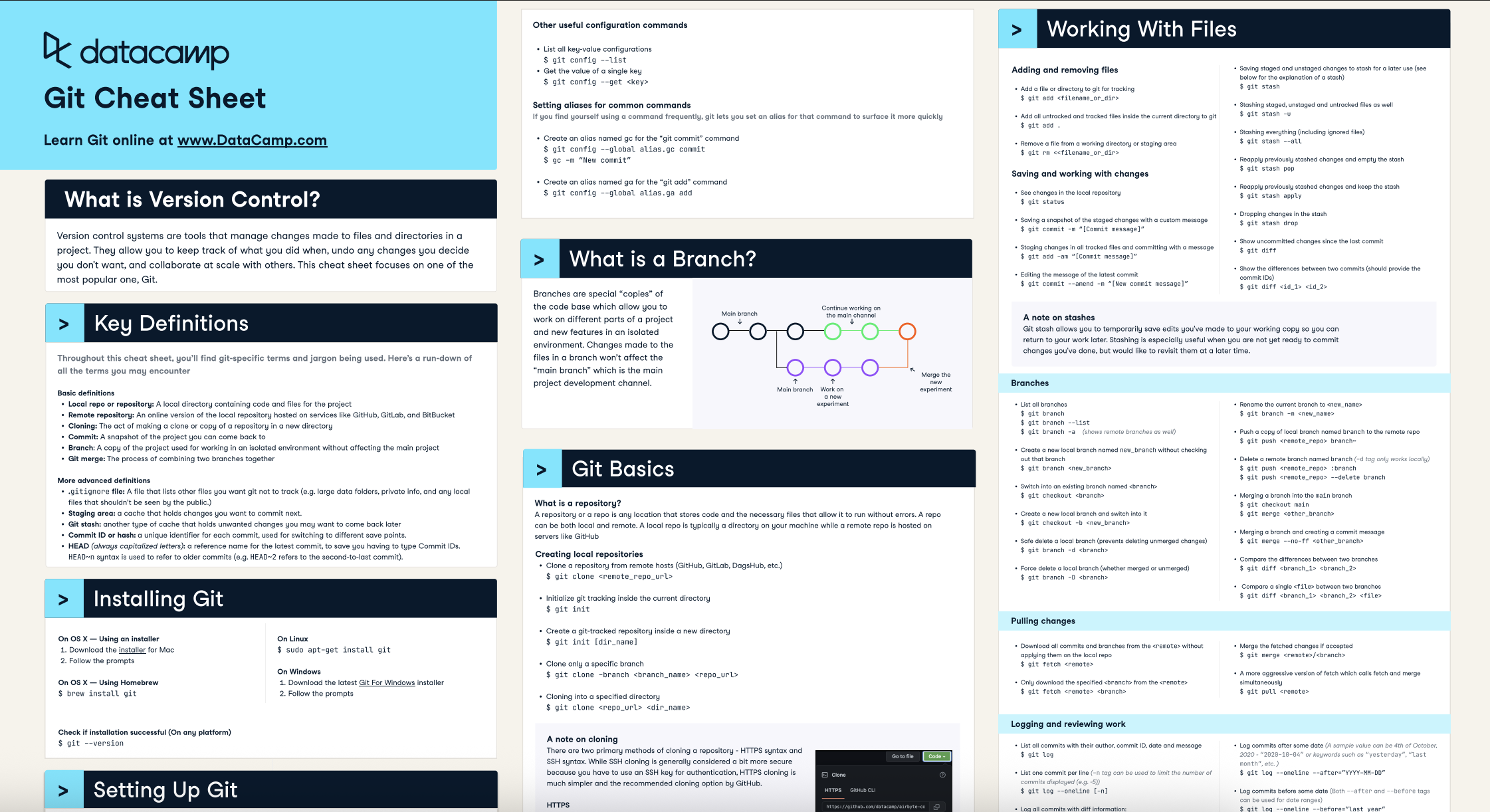
Fuente: Hoja de referencia rápida de Git de DataCamp
Automatización y secuencias de comandos
En entornos CI/CD, es habitual utilizar fetch y pull.
La automatización se puede habilitar mediante estos ejemplos:
- Obtener en sistemas de compilación: Garantiza que los sistemas se prueben con el código más reciente sin introducir cambios automáticamente.
- Automatizar las extracciones con rebase: Mantiene la coherencia de los historiales de implementación y evita gráficos de confirmación desordenados.
- Validación posterior a la recuperación: Ejecuta automáticamente pruebas, linting o análisis de seguridad después de la sincronización.
- Recuperaciones programadas: Algunos equipos ejecutan tareas de recuperación periódicas para mantener actualizados los espejos de los repositorios para herramientas de generación de informes o auditorías.
Flujos de trabajo prácticos y casos de uso
Los comandos Git son muy útiles cuando se utilizan para gestionar flujos de trabajo de desarrollo.
Por lo tanto, pueden utilizarse adecuadamente en los siguientes casos de uso:
- Flujo de trabajo de la rama de características: Los programadores recuperan los cambios remotos para revisarlos antes de fusionarlos con el trabajo de características en curso, lo que garantiza que las características se construyan sobre la base más reciente.
- : Copia de seguridad y recuperación: La recuperación garantiza que el estado remoto se conserve localmente, lo que permite a los equipos restaurar las ramas si se produce algún accidente.
- Gestión de lanzamientos: Pull es útil cuando preparas una rama de lanzamiento que debe integrar rápidamente los cambios finales de la rama principal antes de la implementación.
- Escenarios de revisión: Fetch te permite inspeccionar parches urgentes sin poner en riesgo tu rama local hasta que estés listo para fusionarlos.
Conclusión
Ambos comandos son esenciales, pero tienen fines diferentes. git fetch hace hincapié en la seguridad, la visibilidad y la integración controlada, mientras que git pull destaca la rapidez y la comodidad. La elección entre uno u otro depende del contexto: el tamaño del proyecto, la cultura del equipo y el equilibrio entre estabilidad y agilidad.
Los equipos deben encontrar el equilibrio adecuado entre usar fetch para revisiones minuciosas y pull para actualizaciones rápidas. Podrás evitar conflictos innecesarios, optimizar la colaboración y mantener repositorios más saludables.
¿Quieres aprender más sobre cómo usar Git para el control de versiones? Echa un vistazo a nuestras GitHub Foundations o nuestro programa curso GitHub Concepts. ¿Quieres leer más sobre Git? Luego, nuestro Git Push y Pull y tutoriales de Git Remote pueden resultar útiles.
Preguntas frecuentes sobre Git Fetch y Git Pull
¿Cómo ayuda git fetch a evitar conflictos de fusión?
git fetch descarga nuevas confirmaciones desde el servidor remoto sin tocar tu árbol de trabajo ni la rama actual. Como no se fusiona automáticamente, puedes revisar los cambios (diff/merge-base), actualizar tu rama de forma incremental (por ejemplo, rebase en la punta obtenida) y resolver pequeños conflictos localmente antes de que se acumulen.
¿Cuáles son las mejores prácticas para utilizar git pull en un entorno de trabajo en equipo?
Utiliza git pull --rebase (o establece git config pull.rebase true) para mantener un historial lineal para las ramas de características. Tira con frecuencia, pero solo con un árbol limpio. Utiliza confirmaciones pequeñas y específicas; prueba antes de enviar. Proteger las ramas principales, exigir revisiones/CI y evitar incorporar cambios directamente en las ramas de lanzamiento mientras se está trabajando. Cuando las ramas compartidas divergen mucho, considera utilizar --ff-only para fallar rápidamente en lugar de crear compromisos de fusión desordenados.
¿Puedes explicar las diferencias entre git merge y git rebase?
git merge combina historiales y crea una confirmación de fusión, conservando la cronología real (útil para ramas compartidas y registros de auditoría). git rebase reescribe tus confirmaciones para que «se sitúen encima» de una nueva base, creando un historial lineal más fácil de leer (ideal para tus propias ramas de características antes de compartirlas).
¿En qué se diferencia git pull --rebase de git pull --merge?
Ambos recuperan y luego integran. --rebase reescribe tus confirmaciones locales sobre el upstream recuperado, sin confirmación de fusión, con un historial más limpio, pero tendrás que resolver los conflictos durante el paso de reaplicación. --merge realiza una fusión estándar, mantiene todas las confirmaciones originales y añade una confirmación de fusión, lo que puede resultar más claro para la topología de la rama, pero aumenta el ruido si se utiliza con frecuencia.
¿Cuáles son los riesgos asociados al uso de git pull force?
Obliga a actualizar las referencias de seguimiento remoto, incluso si no se trata de un avance rápido. Esto puede ocultar reescrituras del historial ascendente, sustituir etiquetas de forma inesperada y confundir las fusiones/rebases posteriores. Aunque no sobrescribe directamente la rama actual, puede llevarte a integrar un historial reescrito de forma incorrecta y perder trabajo.